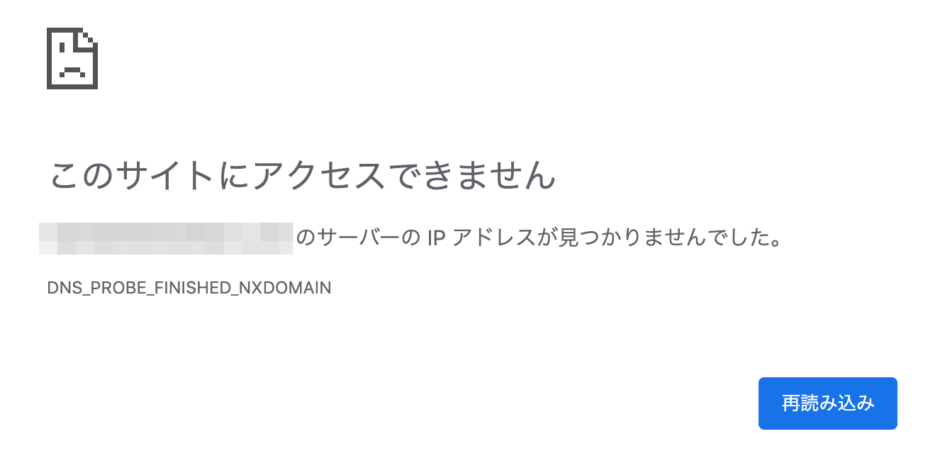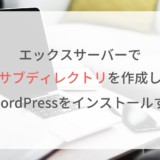WordPressの管理画面やサイトのトップページにアクセスしようとすると「このサイトにアクセスできません」という表示が出ました。その下には「(URL)のサーバーのIPアドレスが見つかりませんでした。」と書かれています。
これは一体なにが原因なのでしょうか?調べてみると意外と簡単に解決することができました!
この記事では、その原因と対処法を解説します。
WordPressが「このサイトにアクセスできません」になる原因

WordPressで作ったサイトのトップページや管理画面を開こうとしてこのような表示が出ると焦りますよね。
上の画像にも「DNS」という文字があるのがわかるかと思いますが、DNSサーバーはドメインの管理画面で設定しているはずなので、ドメインに問題が起こっている可能性が高いです。
ということで、さっそくムームードメインの管理画面にアクセスしてみると、やはりそうでした!(お名前.comでドメインを取得した方はそちらの管理画面を見てみてくださいね。)
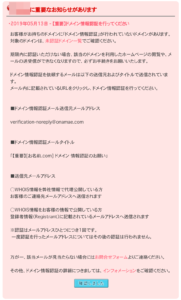
どうやら原因は『ドメイン情報認証』を行っていなかったからのようです!
『ドメイン情報認証』とは、新しくドメインを取得した際にメールアドレスなどの情報の確認のために送られてくるもの。
このメールはそのメールアドレスで初めてドメインを取得したときにのみ送られてきます。一度そのサイト(ムームードメインなど)でドメインを取得したことがある場合は送られてきません。
この認証をしないまま期限が過ぎると、サイトが表示できなくなります。今回の「このサイトにアクセスできません」はこれが原因でした。
認証していないことが原因が確認する方法
ドメイン情報認証ができていないことが今回のエラーの原因なのかどうかは、WHOIS情報を確認するとわかります。
ここから確認してみてください。

ドメインを入力し「WHOIS情報検索」をクリックすると次のような画面が表示されます。
そこの「Domain Status」の部分が「clientHold」になっていると認証していないことが原因でロックがかかっているということになります。
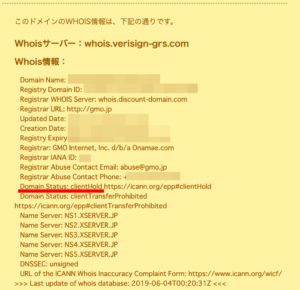
上の画像の赤線のところですね。
ここを見て「clientHold」と表示されていたら、次の対処法でロックを解除しましょう。
WordPressで「このサイトにアクセスできません」が出た時の対処法
ドメイン情報認証ができていないのが原因で「このサイトにアクセスできません」が出ている時、するべきことはたった一つ。
それは、認証メールのURLをクリックして認証を済ませることです!
メールフォルダから「【重要】[お名前.com] ドメイン 情報認証のお願い」というタイトルの付いたメールを探してください。ムームードメインでドメインを取得した場合もタイトルは [お名前.com] となっています。
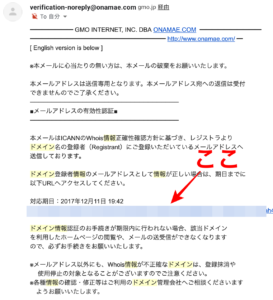
そのメールにあるURLをクリックすればドメイン認証が完了します!
すでに期限が過ぎていると思いますが、問題ありません。そのままそのURLをクリックしてください。
この作業が完了してから数時間〜最大3日でロックは解除されるようです。この時は10分程度で解除されていました。
今回はWordPressで「このサイトにアクセスできません」になる時の対処法を解説しました。
最初は焦るかもしれませんが、簡単に解消できる問題なので落ち着いて対処しましょう!